Редактирование нескольких учетных записей
(Продолжительность занятия 10 минут)
Windows NT позволяет редактировать несколько учетных записей пользователей одновременно. Это особенно полезно при переносе основных папок на другой том или сервер. На этом занятии Вы узнаете, как это делать.
Изучив материал этого занятия, Вы сможете:
- редактировать несколько учетных записей пользователей одновременно.
- Запустите утилиту User Manager for Domains (Диспетчер пользователей доменов).
- Выберите учетные записи пользователей, созданные Вами с помощью шаблонов для менеджеров и работников ночной смены службы поддержки (занятие 1). Пользуйтесь для выбора учетных записей одним из описанных ниже способов.
- В меню User (Пользователь) выберите пункт Properties (Свойства).
Появится диалоговое окно User Properties (Свойства пользователей). В области Users (Пользователи) перечислены все выбранные Вами учетные записи пользователей.
- Щелкните кнопку Dialin (Связь).
Появится диалоговое окно Dialin Information (Сведения для удаленного доступа).
- Установите флажок Grant dialin permissions to user (Разрешить удаленный доступ пользователю) и щелкните два раза кнопку ОК, чтобы изменения вступили в силу.
- Просмотрите свойства выбранных учетных записей, чтобы удостовериться, что всем им разрешен удаленный доступ.
Чтобы отредактировать одновременно несколько учетных записей пользователей, выделите их и модифицируйте их свойства. Пользуйтесь приведенными ниже инструкциями, чтобы изменить сразу несколько учетных записей пользователей — например, при перемещении основных папок на другой том или сервер либо при установке одинаковых часов работы для 100 пользователей.
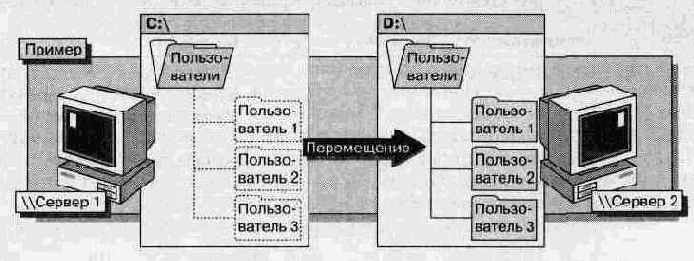

> Одновременное редактирование нескольких учетных записей
Чтобы выбрать учетные записи в произвольном порядке, щелкните первую учетную запись, нажмите клавишу CTRL и, удерживая ее, щелкайте остальные,
или
чтобы выбрать учетные записи, расположенные подряд, щелкните первую учетную запись, нажмите клавишу SHIFT и, удерживая ее, щелкните последнюю учетную запись.
